Per inserire la data di oggi su Excel, usa la funzione OGGI. Se vuoi invece inserire la data e l’ora corrente, usa la funzione ADESSO.
Indice
Le funzioni OGGI e ADESSO
Per inserire la data di oggi su Excel, selezionare una cella e andare sulla barra della formula (oppure sulla cella stessa) e digitare la funzione OGGI.
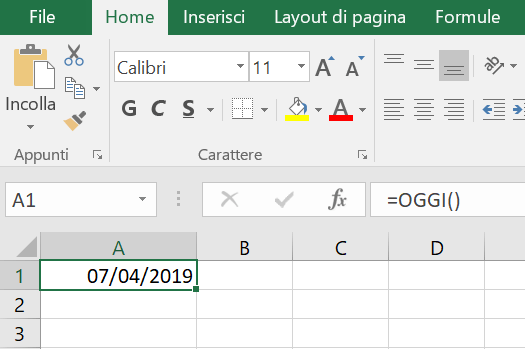
Come si nota dall’esempio, la data viene restituita nella forma GIORNO/MESE/ANNO.
Se invece si desidera inserire una funzione che restituisca sia la data che l’ora, si dovrà usare la funzione ADESSO.
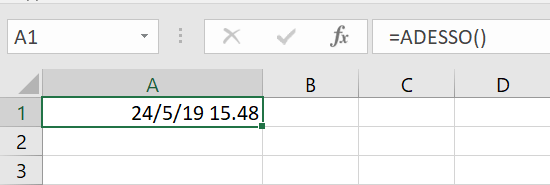
In questo caso sarà, invece, visualizzata per prima la data nella forma GIORNO/MESE/ANNO e successivamente l’ora, nella forma ORA.MINUTI.
Data di oggi statica
Da usare solo nel caso in cui nel foglio ci serve una data che non cambi nel tempo.
Questo paragrafo risponde a una domanda: come ottenere la data di oggi o l’ora attuale senza usare funzioni Excel specifiche?
La risposta sta in una esatta combinazione di tasti da digitare. Infatti digitando contemporaneamente una combinazione specifica di tasti dopo essersi posizionati in una cella, accade che Excel in automatico ci indicherà la data di oggi in formato stringa. Vediamo tutto nel dettaglio:
- Inserire la data odierna: dopo esserci posizionati nella cella, la combinazione di tasti CTRL + SHIFT + ; (punto e virgola). Il più (+) sta ad indicare che premeremo i due tasti contemporaneamente.
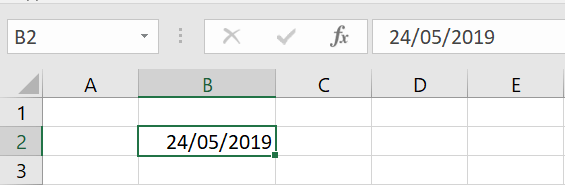
Nota bene: usare una combinazione di tasti per scrivere una data ha degli svantaggi. Uno di questi è che se riapriremo il foglio di calcolo in un’altra data, la data immessa non si aggiornerà al giorno attuale.
Il contrario invece accadrà quando usiamo la funzione OGGI. Infatti, in tal caso, il foglio Excel richiamerà la funzione ogni volta che riavviamo il foglio e quindi la data risulterà aggiornata a quella di oggi.
Ora attuale
L’ora attuale si può ottenere con la seguente formula:
=ADESSO()-OGGI()
Ecco come sarà il risultato finale:
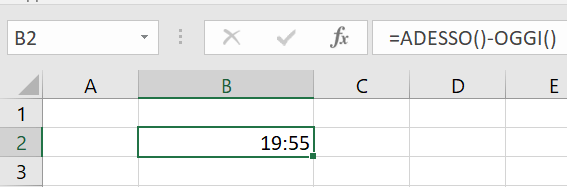
Questa formula è da prendersi in considerazione nel caso in cui si vuole visualizzare soltanto l’ora attuale.
Il formato della cella dovrà avere la seguente configurazione.
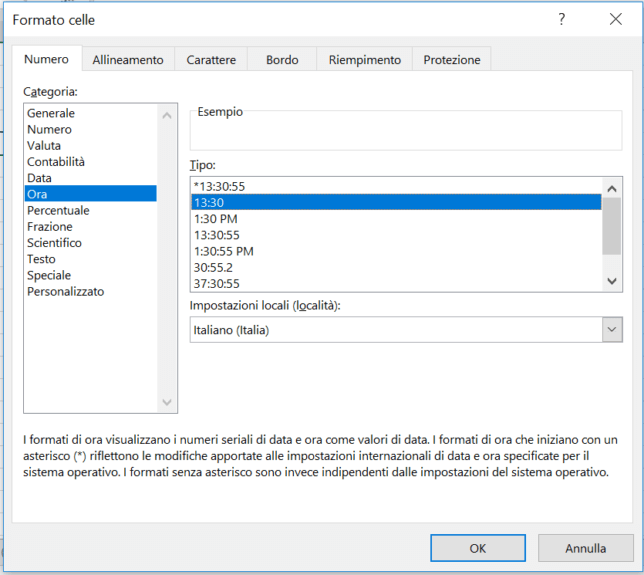
Soluzione dei problemi
Potrebbe accadere che la funzione ADESSO, non restituisca la data e l’ora correttamente. Proprio per questo motivo è importante guardare alla formattazione della cella.
Dunque, una volta selezionata la cella di interesse, si clicca sul tasto destro e si seleziona Formato Celle.
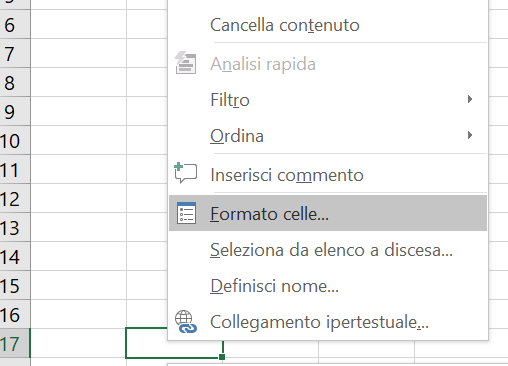
Nella finestra Formato Celle, si andrà a selezionare il formato Ora desiderato. In questo caso io ne ho scelto uno con la data e l’ora.
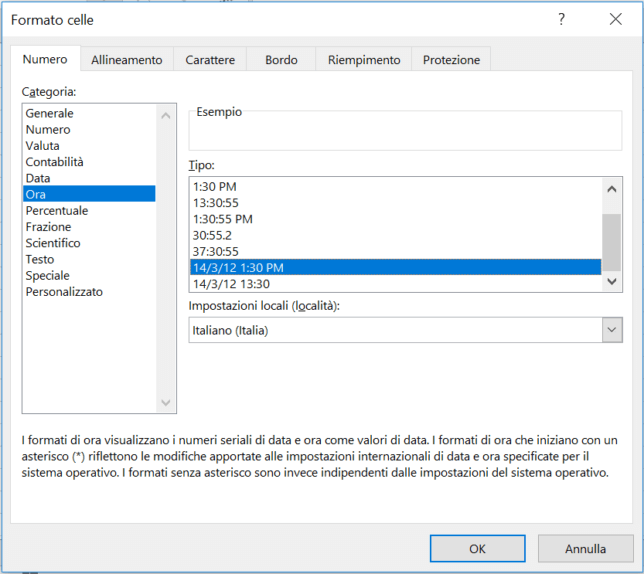
Ma cosa avviene se si usa la funzione ADESSO e si seleziona un formato della cella che non contiene l’ora attuale?
La risposta è che avviene una conversione implicita di tipo. Questo significa che il nostro dato che contiene sia la data che l’ora, verrà convertito in un tipo di dato che contiene solo la data, quindi avremo una perdita dell’informazione.
Il consiglio è quello di controllare sempre il formato della cella quando si usano le funzioni. Questo eviterà comportamenti strani del foglio di calcolo che si sta per creare.

